

By Adela D. Louie, Dernière mise à jour: July 22, 2024
Avec la popularité de TikTok, il ne fait aucun doute que des millions de personnes dans le monde utilisent activement cette plateforme. Avec une durée d'utilisation moyenne de 52 minutes par jour, il y aura un moment où certains rencontreront du contenu intéressant qu'ils voudront peut-être télécharger pour quelque raison que ce soit. C'est juste assez ennuyeux que lorsque vous téléchargez ou enregistrer des vidéos TikTok, les filigranes sont automatiquement inclus. Y a-t-il un moyen de enregistrer TikTok sans filigrane?
Heureusement, il existe des méthodes que vous pouvez utiliser pour télécharger les vidéos TikTok que vous aimez et les enregistrer sans filigrane. Chacune de ces méthodes sera expliquée en détail dans cet article, alors continuez à lire.
Partie 1. Méthodes pour enregistrer des vidéos TikTok sans filigranePartie 2. La meilleure méthode pour enregistrer des vidéos TikTok sans filigranePartie 3. Conclusion
Comme vous l'avez lu dans la partie introduction, nous examinerons les différentes méthodes disponibles pour enregistrer TikTok sans filigrane. Vous rencontrerez plusieurs options dans cette section de l’article.
Cela peut être surprenant de le savoir, mais si vous êtes un utilisateur d'iPhone, vous pouvez réellement profiter de la fonction « Live Photo » sur votre appareil pour télécharger n'importe quelle vidéo TikTok que vous aimez sans filigrane. Sur TikTok, au lieu d'appuyer sur « Enregistrer la vidéo », vous devrez enregistrer la vidéo via l'option « Live Photo ».

Outre l’utilisation de la première méthode, vous pouvez également choisir de recourir à des outils tiers lorsque vous essayez d’enregistrer TikTok sans filigrane. L'un des plus populaires est SSSTikTok. Il s'agit en fait d'un téléchargeur TikTok gratuit. Voici un tutoriel rapide pour votre référence (via le Google Chrome navigateur).
Pour les utilisateurs d'appareils Android, l'un des téléchargeurs de vidéos TikTok gratuits pouvant être utilisés est SnapTik. Il est également capable de sauvegarder des vidéos TikTok sans filigrane.
Si vous souhaitez essayer, voici comment enregistrer TikTok sans filigrane via cet outil.
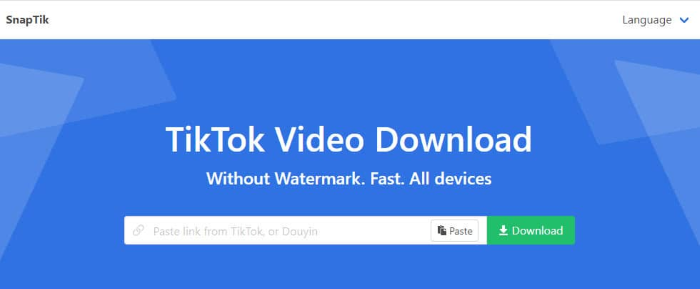
La solution 4th sur notre liste de méthodes pour enregistrer TikTok sans filigrane consiste à utiliser SaveTT. Cela peut également être utilisé pour moi, mais vous devez être prudent car diverses publicités intrusives apparaissent sur son interface lors de son utilisation.
Si vous souhaitez essayer cet outil, voici les étapes à suivre.
Pour enregistrer TikTok sans filigrane, vous pouvez également recourir à un plugin Google Chrome nommé « TikTok Downloader ». Si vous ne souhaitez pas télécharger d'autres applications sur votre appareil, vous pouvez utiliser cette option car elle peut être utilisée en ligne. Il s'agit d'une extension Chrome à laquelle vous pouvez accéder sur le navigateur de votre PC.
L'avantage de cette option est que vous pouvez utiliser son option qui vous permet de télécharger plusieurs vidéos à la fois. Tant que vous disposez d’une connexion Internet fiable et stable, vous ne devriez rencontrer aucun problème en utilisant cette méthode.
Nous avons de la chance qu'il existe de nombreuses méthodes disponibles pour enregistrer TikTok sans filigrane, telles que enregistrer l'écran. C'est également une bonne chose que la plupart d'entre eux soient accessibles gratuitement. Mais comme il n’y a aucun frais à payer pendant leur utilisation, il est courant que vous soyez confronté à des inconvénients et à des limitations en cours de route.
Pour connaître la meilleure méthode pour télécharger n'importe quel contenu TikTok que vous aimez sans filigrane, nous vous suggérons fortement d'utiliser un outil comme celui-ci. Enregistreur d'écran FoneDog sur ton ordinateur. Il est principalement conçu pour faciliter l'enregistrement d'écran, de webcam et d'audio.
Téléchargement gratuit
Pour Windows
Téléchargement gratuit
Pour les Mac normaux
Téléchargement gratuit
Pour M1, M2, M3
Pour l'utiliser pour filtrer le contenu TikTok enregistré, voici ce que vous devez faire.
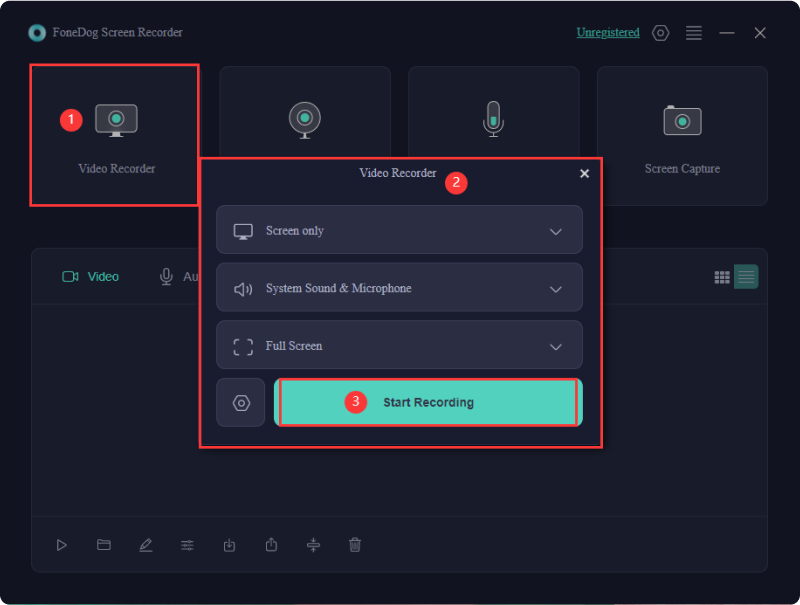
Les gens LIRE AUSSITikTok vous avertit-il lorsque vous enregistrez un écran ? Réponse rapideGuide complet : Comment enregistrer un écran sur un ordinateur portable comme un pro
Si vous n'avez pas suffisamment de connaissances, vous penserez probablement qu'il est difficile de enregistrer TikTok sans filigrane. J’espère qu’en lisant cet article, vous avez déjà des idées sur la façon dont vous pouvez gérer la situation. Lorsque vous voyez de superbes vidéos TikTok, gardez à l'esprit que vous pouvez les télécharger sans filigrane via différents outils tels que ceux que nous avons partagés dans cet article. Lors de l'enregistrement via votre ordinateur, il sera toujours avantageux d'utiliser FoneDog Screen Recorder car il est fonctionnel même lorsqu'il s'agit d'autres plates-formes.
Laisser un commentaire
Commentaire
Enregistreur d'écran
Logiciel d'enregistrement d'écran puissant pour capturer votre écran avec webcam et audio.
Articles Populaires
/
INTÉRESSANTTERNE
/
SIMPLEDIFFICILE
Je vous remercie! Voici vos choix:
Excellent
Évaluation: 4.7 / 5 (basé sur 63 notes)